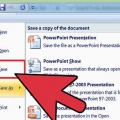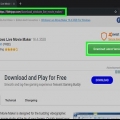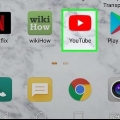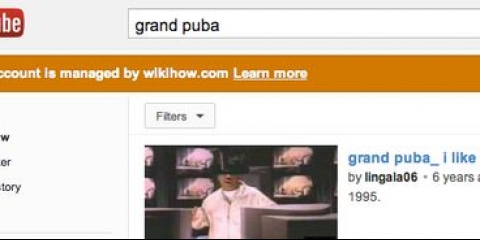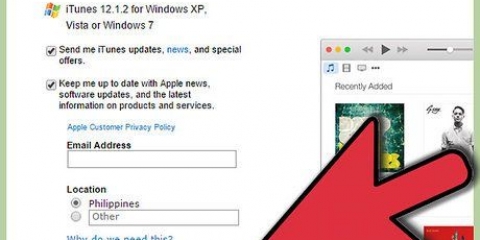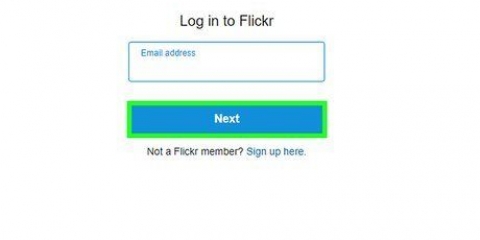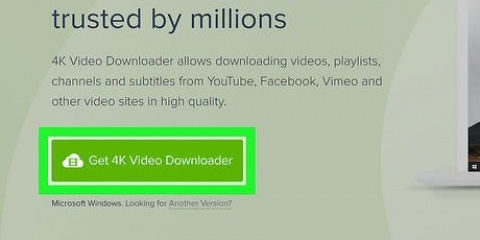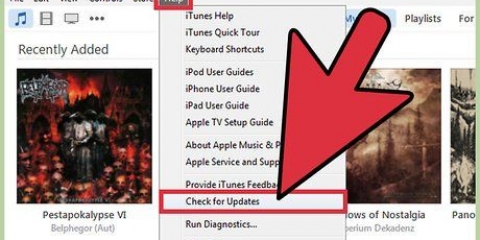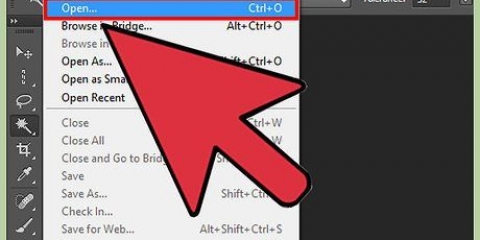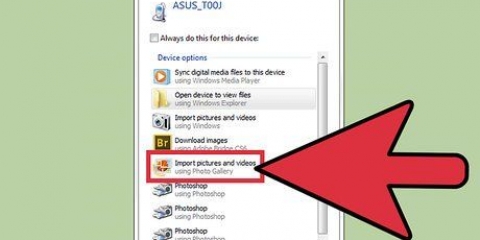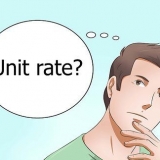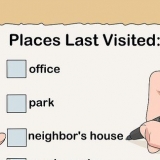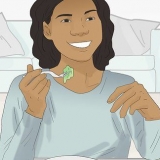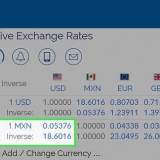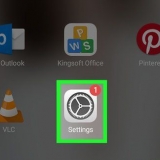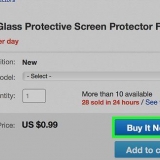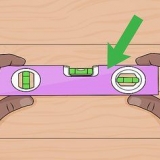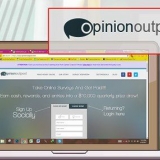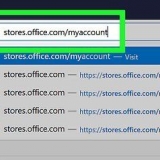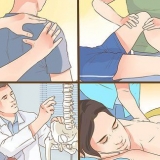De mest populære videoer har billeder, der smelter sammen med musikken, der afspilles. Tænk på forhånd på et tema eller en historie, som du gerne vil fortælle. Du kan bruge billeder fra dit eget liv eller billeder fundet online. Du skal dog vide, at det er ulovligt at tjene penge på en andens arbejde, så du kan ikke betale for musikvideoen, medmindre billederne og sangen er hjemmelavede. 
Arkivfotos Steder. Dine egne samlinger. Online søgninger. Musikerens bio eller fotoside.



Det kan ikke hedde `Indstil længden af klippene`, men vil være ens. Nogle andre muligheder er: `Varighed`, `Kliplængde` eller `Kliptiming`. Nogle apps, som iMovie, giver dig mulighed for at ændre standardvarigheden for alle billeder i Præferencer. Indstil blot `Varighed af billeder` til den ønskede længde. 


Du kan ikke bruge din egen sang, når du laver dette videoklip, du kan kun bruge den fra YouTube-biblioteket. 



Opret en musikvideo med billeder til youtube
Indhold
Du kan finde næsten al den musik, der nogensinde er lavet på YouTube - det meste af det er blevet uploadet af fans med enkle billeder som baggrund. Det er nemt at sammensætte en sådan video eller et diasshow og kræver kun nogle billeder, musikfilen og grundlæggende videoredigeringssoftware.
Trin
Metode 1 af 2: Lav selv en simpel musikvideo

1. Vælg en sang, du vil lave en video til. Du skal have en kopi af sangen på din computer for at lave din video. Hvis du ikke har musikfilen, kan du købe eller downloade den online.

2. Bestem, hvilken slags billeder du vil optage. Billeder, der almindeligvis bruges, inkluderer albumbilleder, fotos af det respektive band, der laver musik, på et bestemt sted og under liveoptrædener og fotos relateret til, hvad teksterne handler om på et bestemt tidspunkt. Du kan endda vælge at vise sangens tekst, mens den bliver sunget. Alt er muligt, men du skal tænke over, hvad sangen formidler, og hvordan du vil vise den.

3. Download alle billeder i en særlig mappe. Opret en mappe mærket "Music Video" på dit skrivebord. Placer alle de billeder, du finder, i denne mappe. Hvis alt er det samme sted, bliver dit arbejde med det meget lettere senere. Gode steder at finde billeder er:

4. Åbn et videoredigeringsprogram og importer din sang. Du kan bruge næsten enhver videoredigeringssoftware, du ønsker, fra Windows MovieMaker og iMovie til Avid og Final Cut, fordi disse videoer er enkle og kan behandles af det meste software. Du kan endda bruge den nyeste version af PowerPoint eller Open Office, som gemmer præsentationer som film. Klik og træk din sang til tidslinjen for at bestemme længden af din video.

5. Klik og træk alle dine billeder til tidslinjen ved siden af sangen. Denne proces er forskellig fra program til program, men i sidste ende vil du have alle billederne i rækkefølge på tidslinjen. Det første skud skal være på linje med begyndelsen af sangen.
Normalt kan du trække og klikke på filerne direkte fra din mappe ind i editoren. Hvis dette ikke virker, så prøv `Filer` → `Importer` og find billederne. Klik og træk dem ind i videoprogrammet efter import.

6. Divider antallet af sekunder i sangen med antallet af skud, du skal bruge for at bestemme, hvor lang tid hvert skud skal tage. For at finde antallet af sekunder skal du gange 60 med antallet af minutter i sangen og tilføje de resterende sekunder. Så en sang på 2:40 minutter er 160 sekunder lang (60x2=120, + 40 = 160). Divider dette tal med antallet af billeder for at bestemme den samlede længde af hvert billede. For eksempel, hvis du havde 80 billeder til et 160-sekunders spor, skal hvert billede være synligt i to sekunder for at passe ind i hele videoen.
Hvis du vil have nogle billeder til at holde længere end andre, skal du blot bruge dette som rettesnor. Start med det korrekte antal sekunder pr. billede og juster de enkelte billeder i hånden.

7. Vælg alle dine billeder og indstil længden, så den passer til din video. Klik på alle billeder ved at trække og fremhæve, eller via Shift+klik. Højreklik på billederne og vælg `Indstil kliplængde`. Vælg den rigtige mængde tid til din video, afhængigt af hvad du har testet før.

8. Gem din endelige video som MP4- eller MOV-fil. Når du er færdig med din video, skal du klikke på "Gem som" eller "Eksporter" og vælge MP4 eller MOV (Quicktime) som filtype. Disse er de nemmeste at lægge på YouTube, og de fylder normalt ikke meget på din computer.
Eksport er at konvertere videoprojektet til en fuld film. Hvis du ikke får mulighed for MP4 under `Gem som`, så skal du sandsynligvis eksportere.

9. Upload videoen til YouTube. Du skal oprette en konto. Derfra kan du klikke på `Upload` for at sætte din video på internettet. Vælg et passende miniaturebillede for sangen eller bandet, så seerne kan finde dig, og sørg for, at sangen og kunstneren er nævnt i titlen.
YouTube har strenge love om ophavsret, og hvis du ikke ejer en sang, er der en chance for, at din video bliver fjernet. Du kan dog lave et par fejl, før din konto blokeres af YouTube.
Metode 2 af 2: Opret et diasshow via Youtube

1. Ved, at YouTube-diasshows er til personligt arbejde, ikke til fanvideoer. Hvis du vil bruge YouTubes forudbyggede software, skal du huske på, at det er ulovligt at poste andres indhold (såsom deres musik eller billeder) til din egen fordel. Det er dog helt lovligt at lave et familiediasshow eller en privat musikvideo.

2. Klik på `Opret diasshow` under YouTubes uploadside. Klik på `Upload` i hjørnet af skærmen, og vælg `Opret` under Slideshow.

3. Træk billeder fra din computer til YouTube. Du har et vindue, hvor du kan vælge så mange billeder, du vil. Tilføj alle dine billeder først uden at bekymre dig om ordren.
Du kan også automatisk indlæse alle Google+ album, du har oprettet.

4. Omarranger og organiser billederne, som du ønsker. Du kan blot trække og slippe dem for at sætte dem i rækkefølge.

5. Vælg musik. Under `Lyd` skal du vælge den sang du ønsker i baggrunden. Du skal dog vide, at du kun kan bruge den musik, der er tilgængelig for dig i YouTube-biblioteket. Du kan ikke uploade dine egne sange.
Tips
Find billeder, der appellerer til dig – hvilke billeder du tænker på, når du lytter til en sang?
Advarsler
- Brug ikke ophavsretligt beskyttet musik, ellers bliver din video taget fra YouTube.
Artikler om emnet "Opret en musikvideo med billeder til youtube"
Оцените, пожалуйста статью
Populær